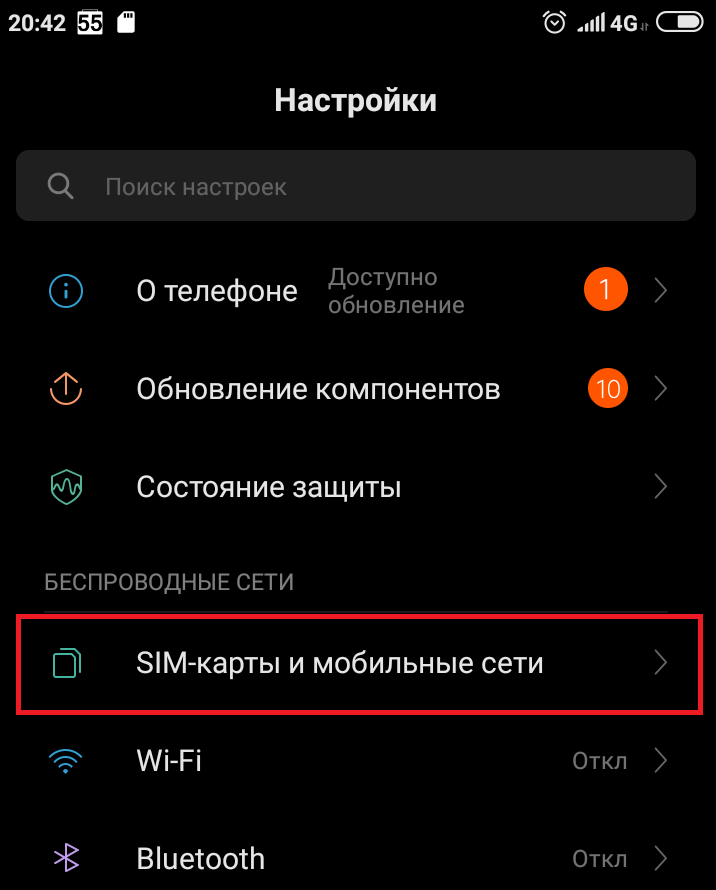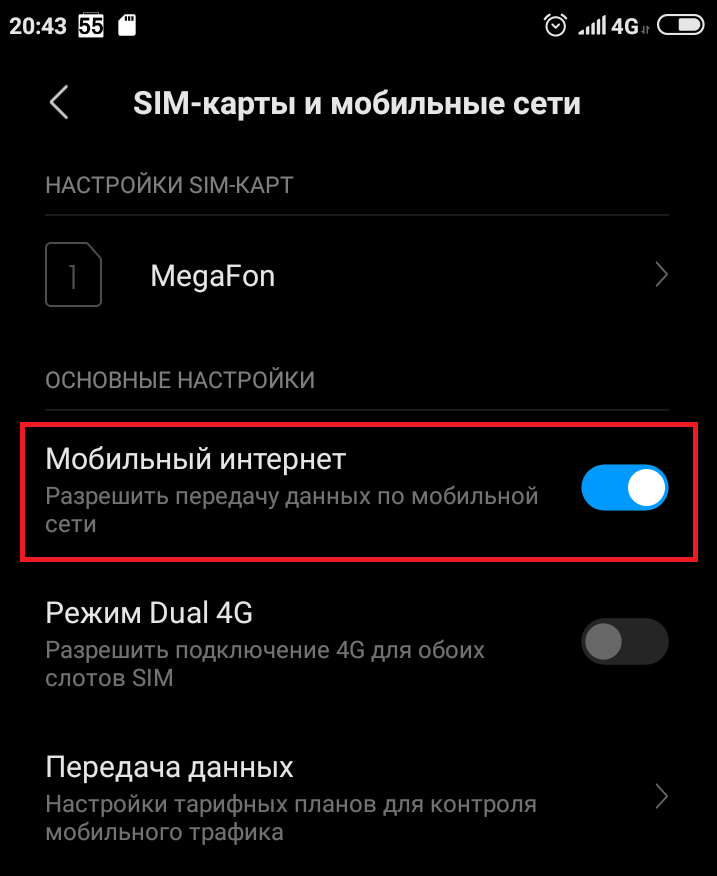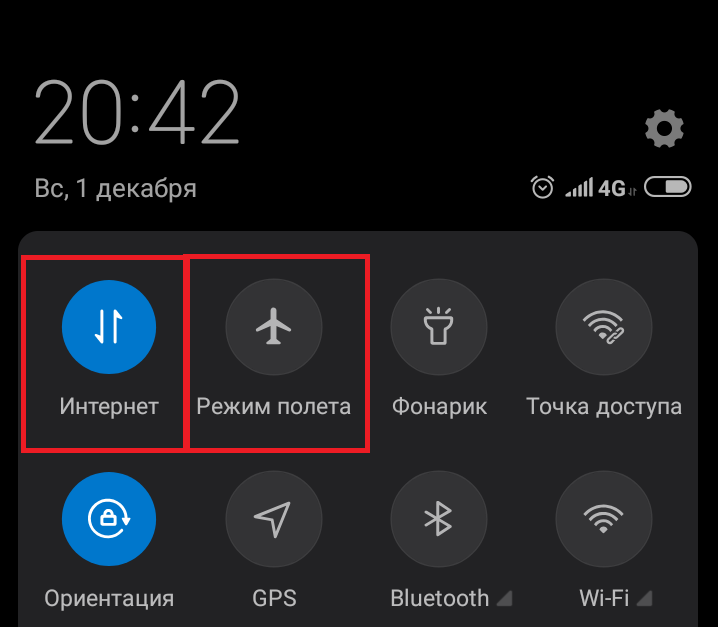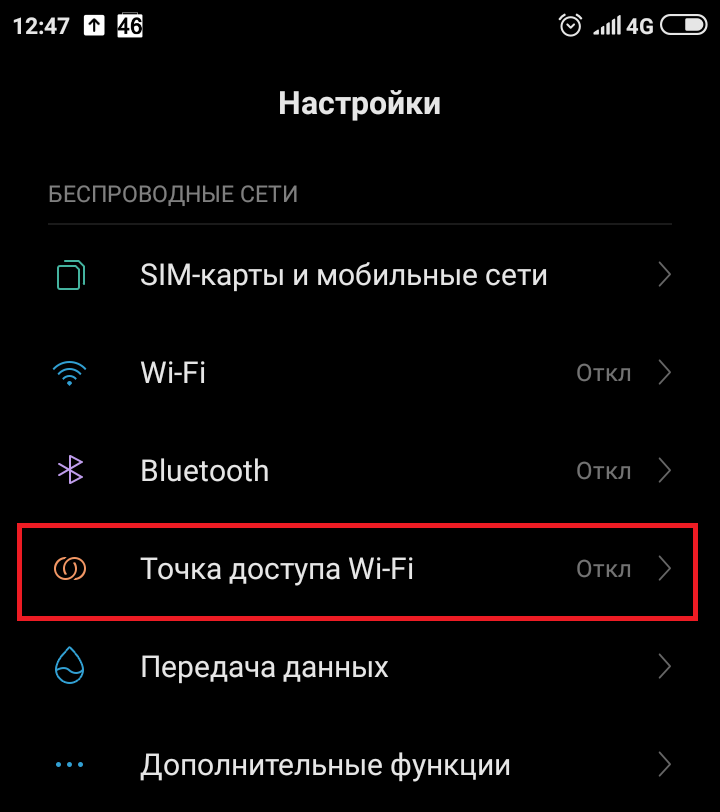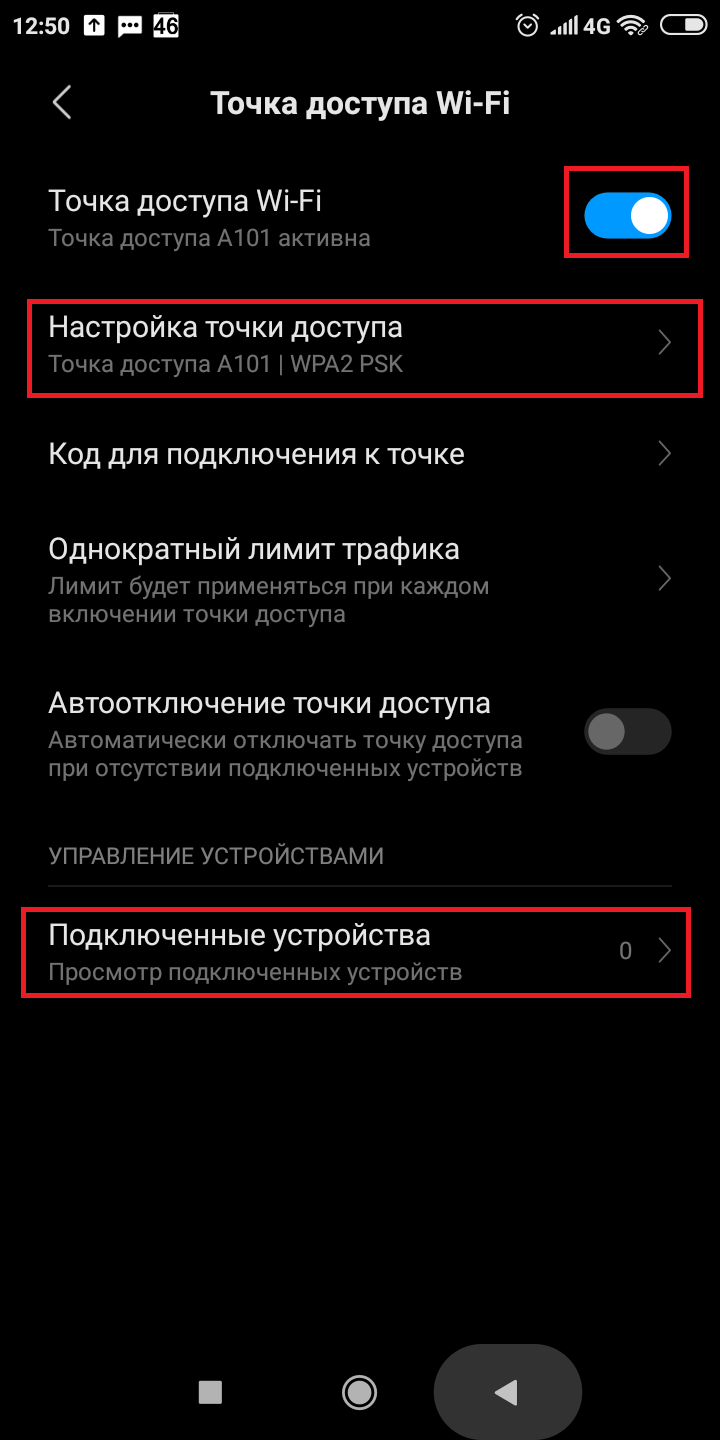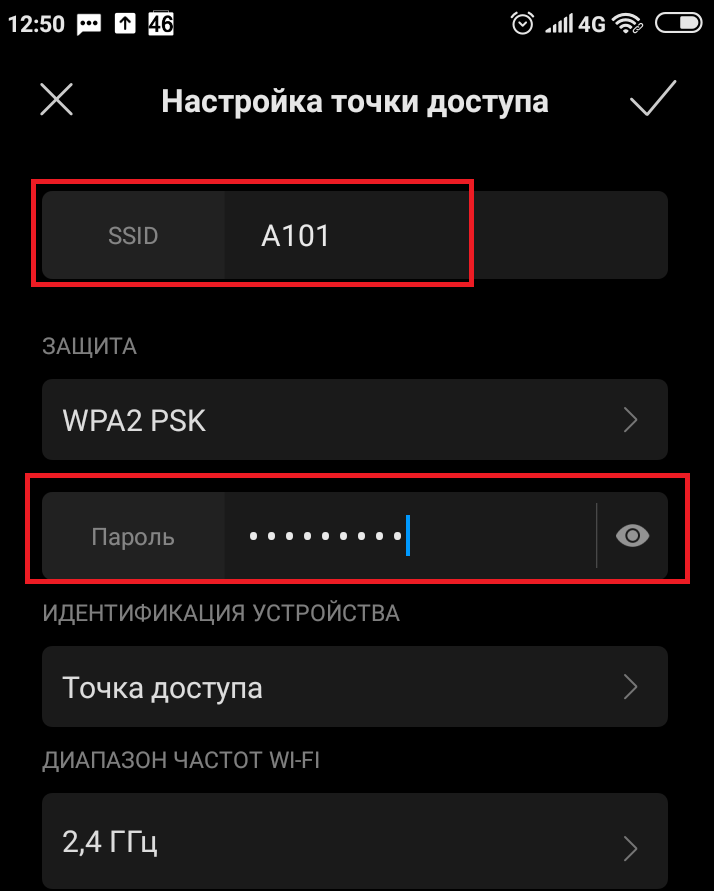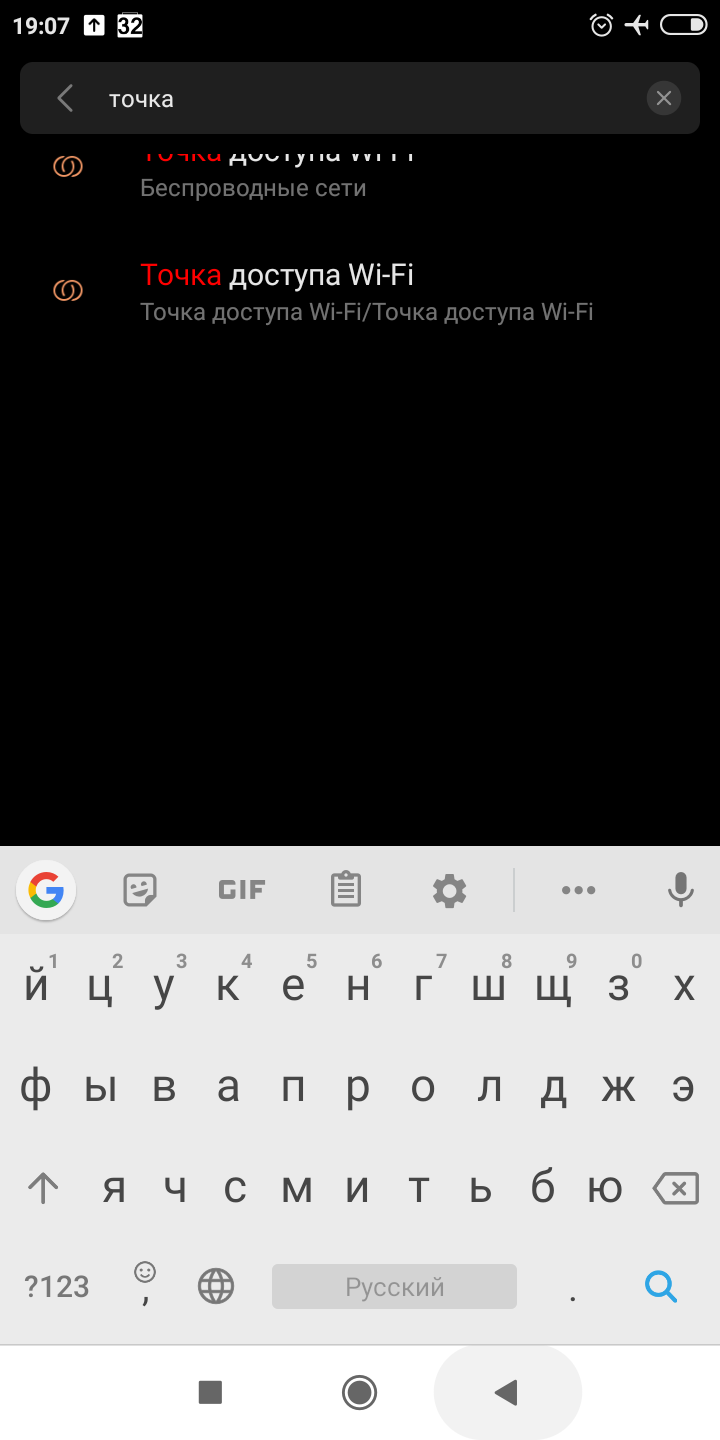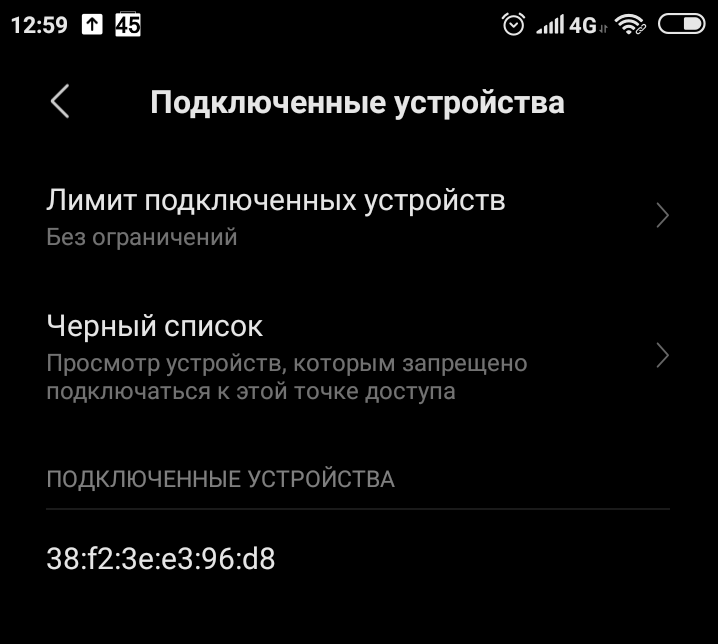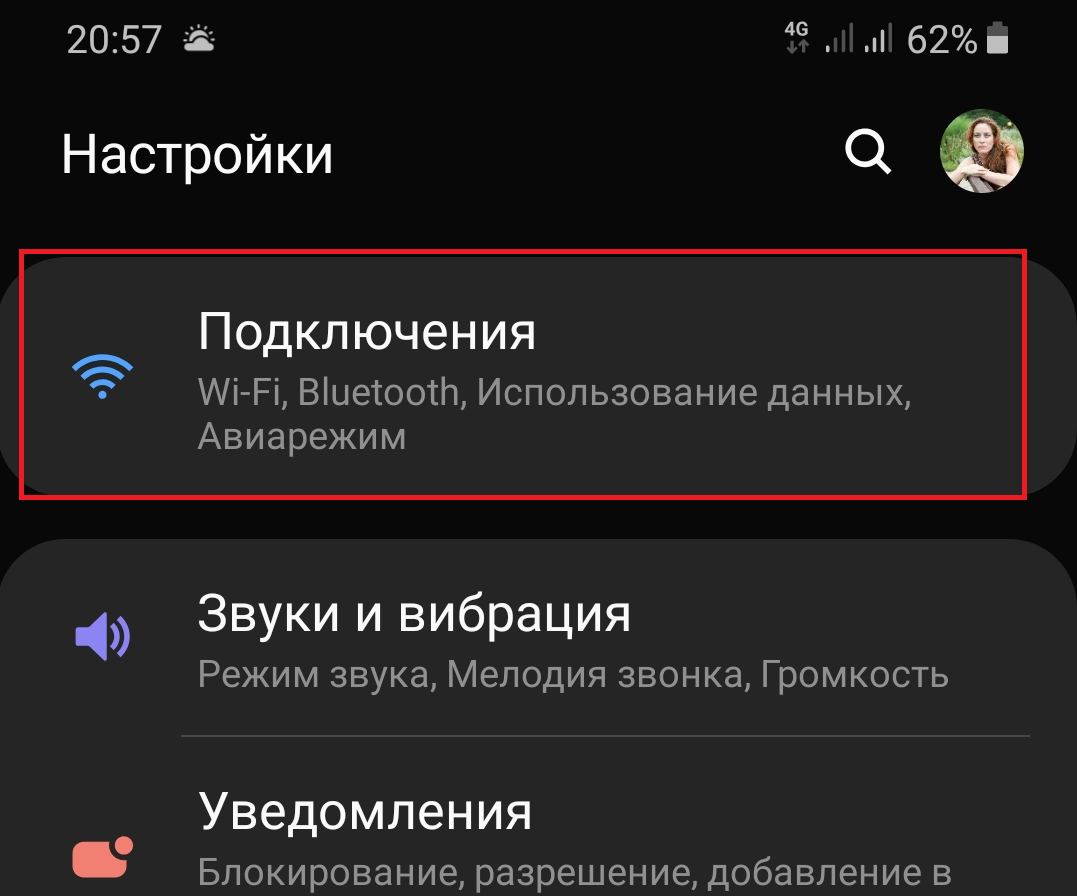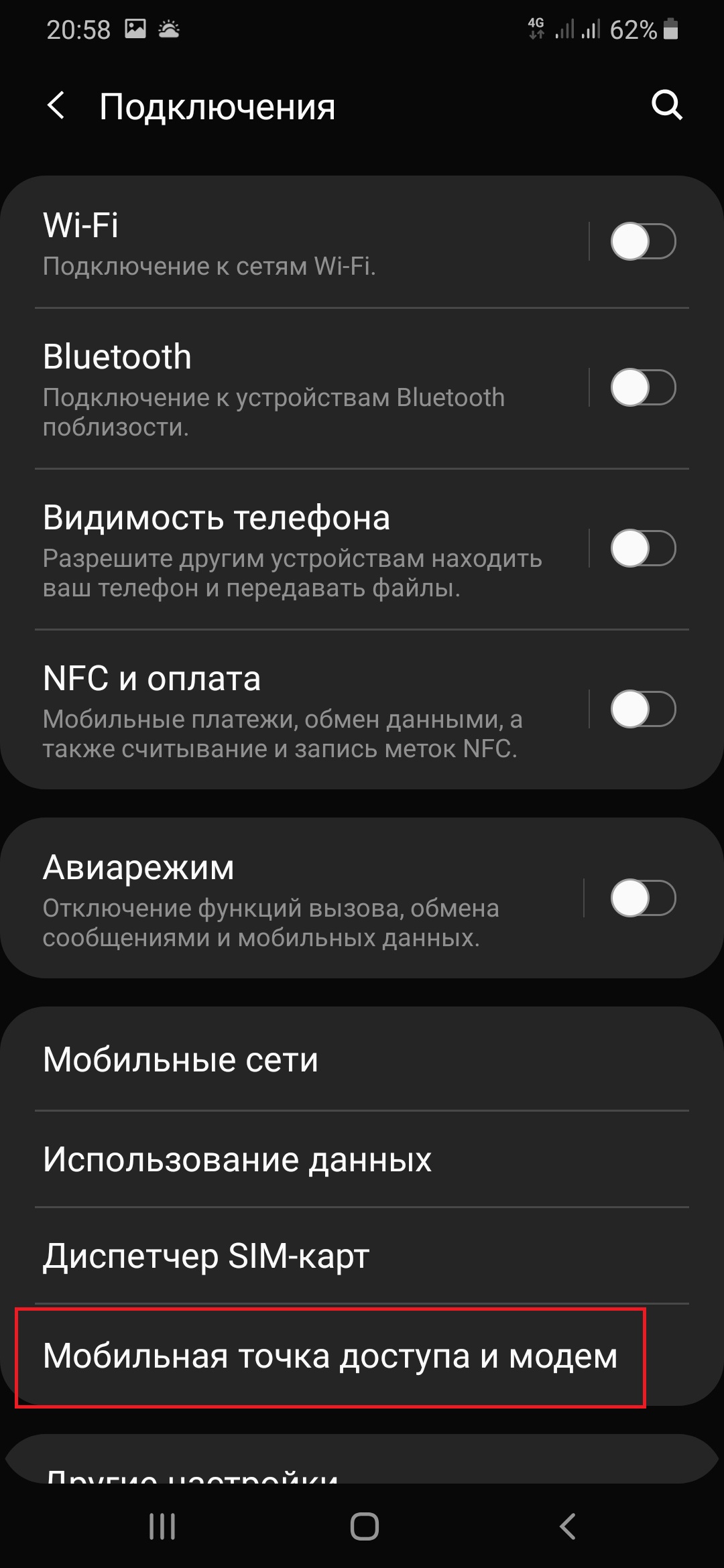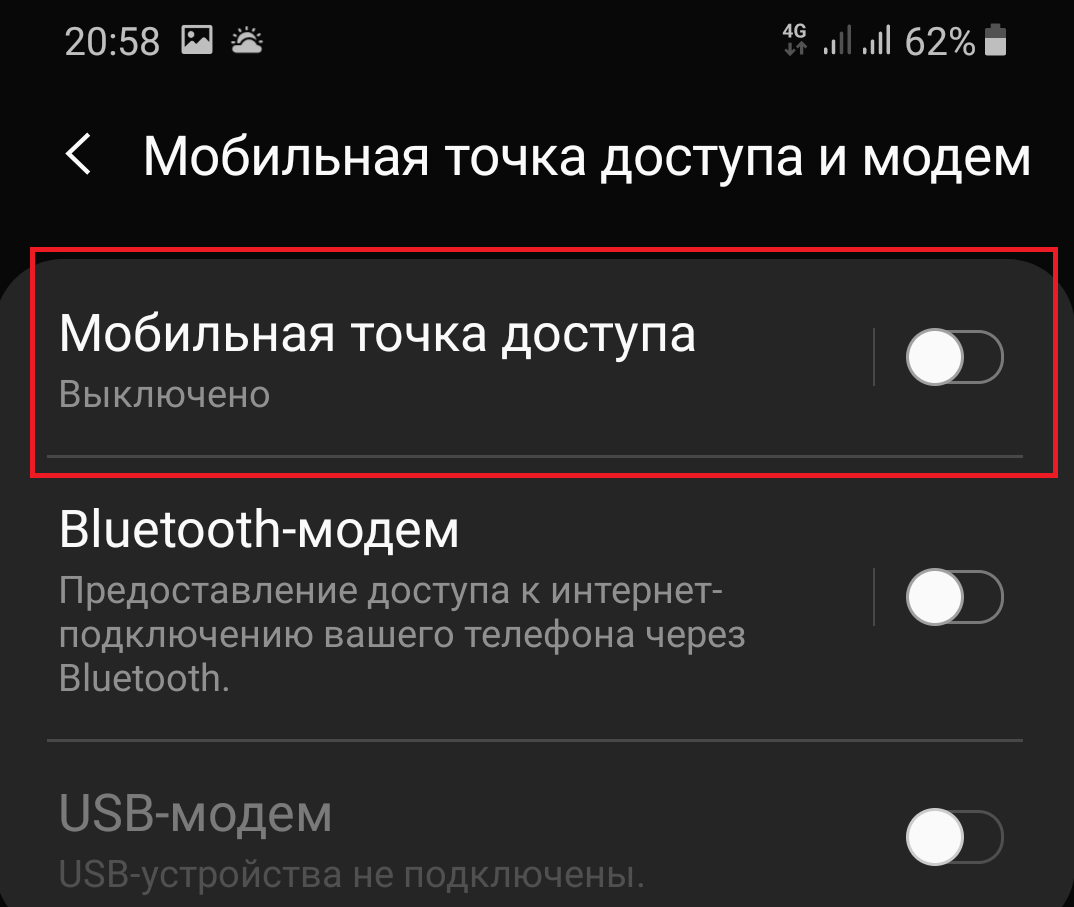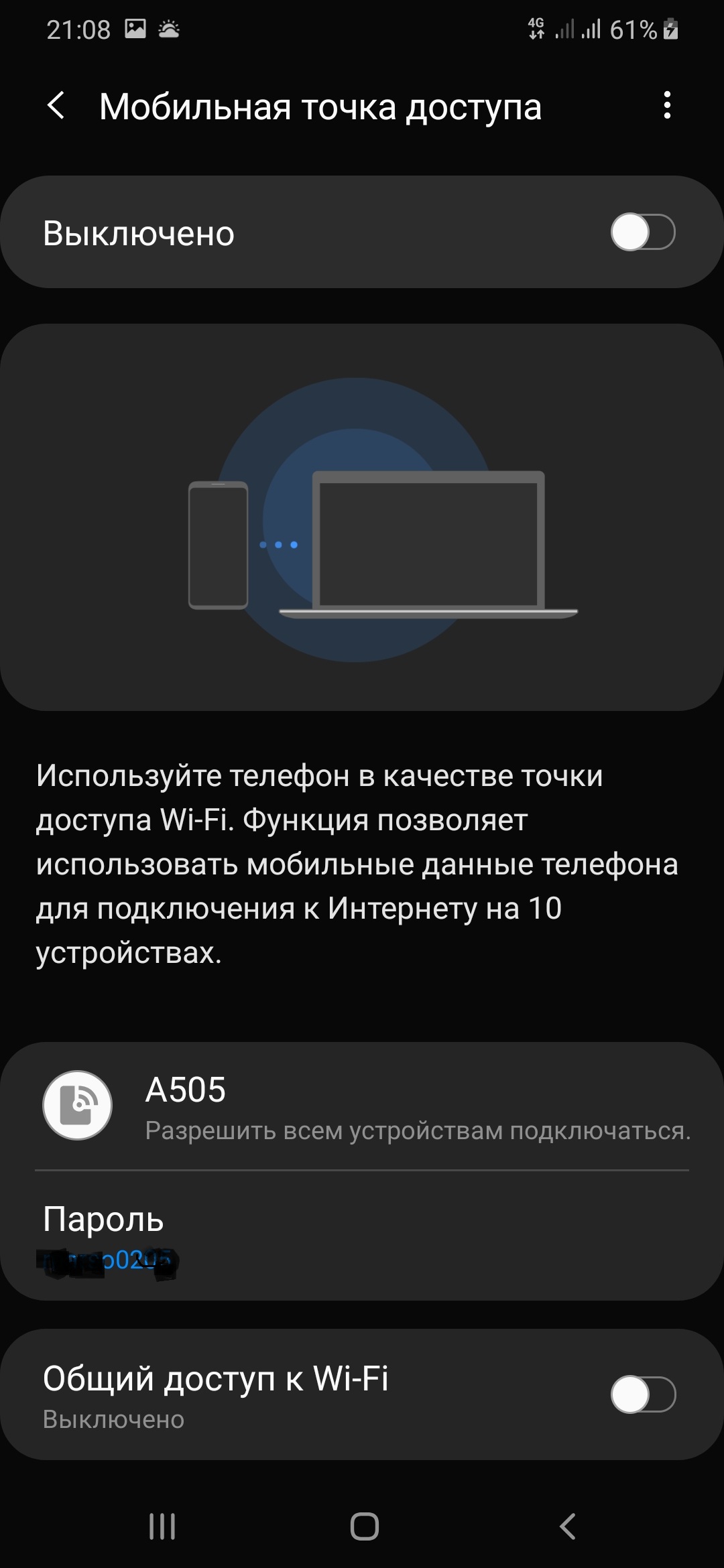Как раздать WiFi с Андроида
Поделитесь этим сайтом с друзьями!
Если вам оказалась полезна или просто понравилась эта статья, тогда не стесняйтесь - поддержите материально автора. Это легко сделать закинув денежек на Yoomoney № 410011416229354. Или на телефон +7(928)274-0281. Даже небольшая сумма может помочь написанию новых статей :) Или поделитесь ссылкой на эту статью со своими друзьями. |
Опубликовано: Последнее обновление этой статьи: В этой статье инструкция как раздать WiFi с телефона Андроид 9. Статья описывает настройку Android Pie (версия 9), таким образом чтобы смартфон раздавал Интернет через WiFi - это называется мобильная точка доступа. Устройство, которое получает Интернет с одного сетевого интерфейса и передает его на другой сетевой интерфейс называется роутер. Любой смартфон, под управлением ОС Андроид (независимо от версии Андроид) может работать в режиме роутера. В таком режиме смартфон получает Интернет через сотовую сеть 3G или 4G и раздает этот Интернет через свой WiFi адаптер. То есть встроенный WiFi адаптер смартфона может работать в двух режимах:
Применительно к смартфонам (и планшетам) даже существует специальный термин - мобильная точка доступа. В этой статье инструкция на примере версии Андроид 9, но в предыдущих версиях Андроид мобильная точка доступа настраивается точно так же. Различия могут быть только в организации и названии пунктов в настройках. В конце статьи будет дан еще один пример, для смартфонов Samsung - там как раз пункты в настройках организованы немного иначе. Аналогичные статьи для других операционных систем:
Для любопытных немного теории - Что такое WiFi (802.11). Подсказка по терминам интерфейса Андроид
Мобильная точка доступа через телефон Андроид 9Первое, что нужно сделать, это убедиться в том, что смартфон (или планшет) получает Интернет через сотовую сеть. В настройках SIM-карты должна быть включена опция "Мобильный Интернет":
Затем нужно проверить - быть может "Мобильный Интернет" отключен через ярлыки быстрых команд, в шторке Андроид или что включен режим полета:
Эта шторка открывается свайпом одним или двумя пальцами от верхней кромки экрана. Это пожалуй самая распространенная проблема, когда включают мобильную точку доступа, при выключенном мобильном Интернет. Конечно мобильный Интернет должен быть включен и у сотового оператора, в тарифном плане SIM-карты. И на балансе SIM-карты должна быть необходимая, для этой услуги, сумма денег. Вторая из распространенных причин, почему не работает мобильная точка доступа это как раз отключение услуги передачи данных сотовым оператором из-за нехватки денег на балансе SIM-карты. Еще лучше, кроме проверки настроек мобильного Интернет, проверить работу Интернет на смартфоне - открыть какой-либо сайт в браузере. После этого, можно настраивать мобильную точку доступа. Собственно, на любом смартфоне Андроид точка доступа уже настроена "из коробки", однако для ее использования вам нужно посмотреть пароль к этой точке доступа. Или заменить на его на свой. Это делается через настройки системы. Там нужно найти пункт "Мобильная точка доступа" или "Точка доступа WiFi":
В разных сборках Андроид, пункт "Мобильная точка доступа" может быть в разных местах настроек. Скриншот (выше этого текста) сделан на сборке MIUI, которая используется на смартфонах Xiaomi. В MIUI этот пункт сразу в корневом (верхнем) списке, а на смартфонах Samsung этот пункт спрятан во вложенных пунктах - в конце статьи будут скриншоты со смартфона Samsung. В этом пункте и собраны настройки мобильной точки доступа:
Для настройки, чаще всего доступны только три опции - имя точки доступа, тип защиты и пароль:
В некоторых дорогих моделях можно еще изменять диапазон частот - выбирать между 2.4 Ггц и 5 Ггц. Пароль точки доступа либо виден постоянно, как на некоторых моделях Samsung или его можно увидеть тапнув специальный значок (глаз, как на скриншоте выше) или включив переключатель. Варианты могут быть разные на разных сборках Андроид. Но в любом случае, пароль к точке доступа будет доступен для просмотра. После внесения изменений, не забывайте тапнуть на кнопке "Сохранить". Эта кнопка тоже может разной в разных сборках Андроид. Чаще всего всего это кнопка с текстом, внизу экрана с настройками. Но может быть и что-то экзотическое, например в сборке MIUI, это птичка вверху экрана (скриншот выше). Путь к настройкам может быть и таким: "Настройки - Беспроводные сети - Еще - Режим модема - Точка доступа". Если вы, на своем устройстве не можете найти этот пункт, попробуйте сделать поиск в настройках, по словам "wifi", "точка", "доступ".
Вот собственно и все. Примечание: пароль конечно поставьте посложнее чем 12345678. И не забудьте, что минимальная длина пароля для WPA2 равна 8 символов. Примечание 2: Если к этой точке доступа будет подключаться компьютер Windows XP SP2, тогда необходимо установить протокол защиты "WPA". Поскольку Windows XP SP2 не умеет работать с протоколом "WPA2"! Однако не на всех устройствах есть большой выбор методов шифрования! Примечание 3: В дальнейшем вам не нужно будет заново настраивать точку доступа, достаточно будет лишь включить ее. Дальнейшее включение и выключение точки доступа можно делать через шторку быстрых команд:
Эта шторка открывается свайпом одним или двумя пальцами от верхней кромки экрана. Когда точка доступа работает, в пункте "Точка доступа Wi-Fi", можно увидеть список подключенных клиентов:
Управление точкой доступа АндроидВключать и выключать точку доступа удобнее всего не через экран в настройках, а через шторку "Быстрые действия": Телефон или планшет как точка доступа WiFiИспользовать телефон или планшет как точку доступа WiFi очень удобно. Получается в прямом смысле этого слова мобильная точка доступа. Причем более практичная, чем WiFi роутеры, которые продают сотовые операторы. Такой роутер вы можете использовать только в качестве точки доступа. А по телефону можно еще и звонить, с планшета можно просматривать веб-сайты, писать письма по электронной почте и так далее. Конечно на Андроид настроек для точки доступа не много, значительно меньше чем на специализированном WiFi-роутере. Однако это гораздо больше чем доступно например на Windows 10 Mobile - там только имя и пароль можно изменить. Защита WiFi сетиПодробнее о защите точки доступа в отдельной статье. Точка доступа СамсунгНа устройствах Samsung все делается так же. Просто в сборках Samsung этот пункт "спрятан" довольно глубоко:
Затем
Затем
И вот наконец настройки:
Иван Сухов, 2019 г. Если вам оказалась полезна или просто понравилась эта статья, тогда не стесняйтесь - поддержите материально автора. Это легко сделать закинув денежек на Yoomoney № 410011416229354. Или на телефон +7(928)274-0281. Даже небольшая сумма может помочь написанию новых статей :) Или поделитесь ссылкой на эту статью со своими друзьями. |
Сопутствующие статьи
| Copyright digital.workshop 1999 - 2021.
Это произведение доступно по лицензии Creative Commons Attribution-NoDerivs 3.0. |
Developed by digital.workshop |